Vai vēlaties saglabāt Outlook kontaktpersonu kopiju Excel izklājlapā? Uzziniet, kā ar vienkāršām metodēm eksportēt Outlook kontaktpersonas programmā Excel.
MS Outlook ir Microsoft e-pasta klients. Tas tiek piegādāts kopā ar MS Office, taču varat to izmantot arī tīmeklī kā daļu no Microsoft 365 komplekta. Tāpat kā citas e-pasta lietojumprogrammas, tai ir arī kontaktu pārvaldības sistēma. Izmantojot šo līdzekli, programma Outlook saglabā saziņai ar jums izmantoto e-pasta adresi.
Tajā tiek saglabāta arī papildu informācija, piemēram, vārds, adrese, uzņēmuma adrese, tālruņa numurs un faksa numurs. Ne tikai tas, ka Outlook kontaktpersona saglabā adreses sakārtotu.
Tagad, ja vēlaties izmantot Outlook adrešu grāmatas datus dažādiem mērķiem vai koplietot tos ar citiem, tas nav iespējams, ja kontaktpersonas tiek glabātas vietējā faila formātā PST. Jums ir jāpārsūta kontakti jebkurā ērtā formātā, piemēram, Excel.
Ļaujiet man jums pastāstīt, kā eksportēt Outlook kontaktpersonas programmā Excel. Bet pirms pāriet uz šo daļu, uzzināsim, kāpēc jums var būt nepieciešams eksportēt kontaktpersonas no Outlook uz Excel.

Kontaktpersonu migrācijas uz jebkuru citu formātu, piemēram, Excel, galvenais mērķis ir izmantot tos jebkurā citā platformā. Ja grasāties beigt lietot programmu Outlook un pārslēgties uz jebkuru citu e-pasta klientu, varat pārvietot kontaktpersonas uz programmu Excel, lai varētu turpināt sazināties ar kontaktpersonām pat no citas platformas.
Vēl viens datu eksportēšanas iemesls ir vairāku Outlook lietotāju kontaktpersonu datu apkopošana un adreses centrālās izvadīšanas izveide. Pieņemsim, ka jūsu uzņēmums laiž klajā jaunu produktu vai piedāvās izpārdošanu gada beigās.
Lai par šiem piedāvājumiem uzzinātu maksimāli daudz cilvēku, jums ir jānosūta reklāmas e-pasta ziņojumi visiem biroja darbinieku kontaktiem. Tas kļūs par sarežģītu uzdevumu sūtīt e-pastus katra darbinieka individuālajām kontaktpersonām. Tā vietā varat izveidot centrālu kontaktpersonu sarakstu ar visām adresēm un nosūtīt e-pasta ziņojumus ar mārketinga komandas starpniecību.
Turklāt Excel ir ideāla programmatūra datu filtrēšanai, kategorizēšanai un kārtošanai. No tā lietotāji var viegli meklēt un vākt datus ar minimālu piepūli. Ja pārdošanas, mārketinga vai atbalsta komanda vēlas izmantot Outlook adrešu grāmatas datus, viņiem tie ir jāpārsūta uz Excel izklājlapu.
Lasiet arī:Kā atsaukt e-pasta ziņojumu programmā Outlook 365
Ja savā Windows datorā izmantojat lietojumprogrammu MS Outlook, tālāk ir norādīts, kā varat eksportēt Outlook kontaktpersonas uz MS Excel.
- Atvērt MS Outlook.
- Noklikšķiniet uz Fails cilne no Excel lentes izvēlne.
- Kreisajā panelī atlasiet Atvērt un eksportēt.
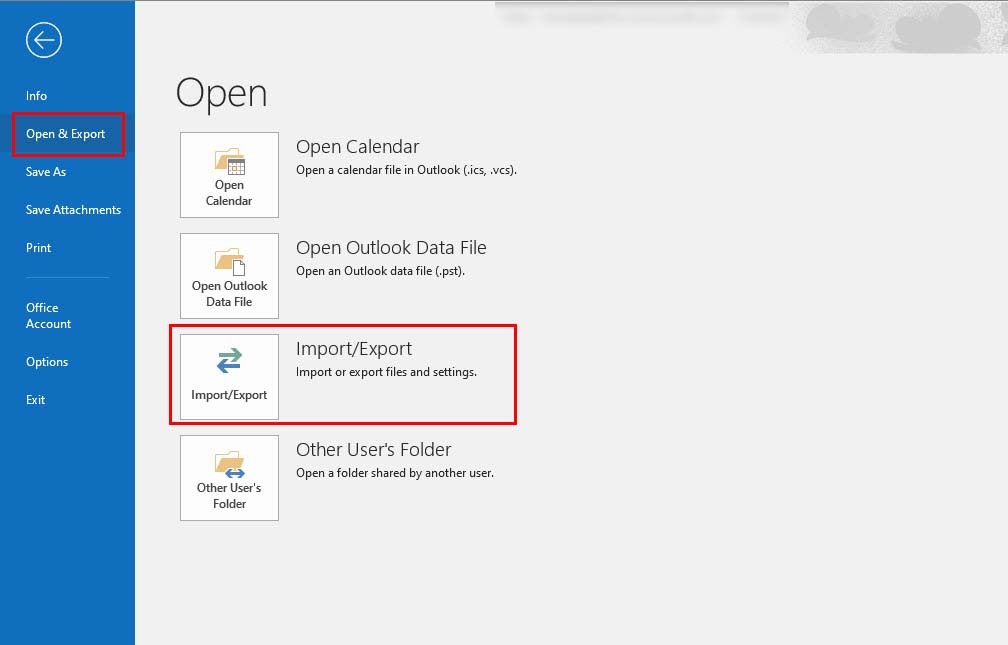
- Izvēlies Importa eksporta ikonu.
- Importēšanas un eksportēšanas vednis tiks parādīts jūsu ekrānā.
- Izvēlieties Eksportēt uz failu, pirms noklikšķināt uz Nākamais pogu.
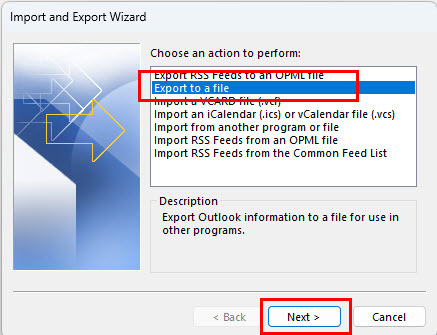
- Nebūs .XLSX pieejama opcija. Tātad, izvēlieties Ar komatu atdalītas vērtības pirms sitiena Nākamais.
- Tālāk jūs redzēsit koka struktūra no Outlook PST failu. Ritiniet uz augšu vai uz leju, lai atrastu Kontakti opciju.
- Izvēlieties Kontakti un noklikšķiniet uz Nākamais.
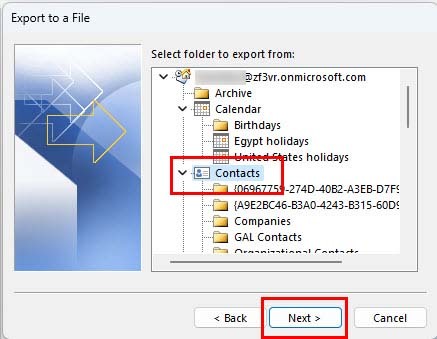
- Klikšķiniet uz Pārlūkot lai izvēlētos iegūtā faila mērķa mapi.
- Klikšķis Nākamais. Pārliecinieties, ka Eksportējiet kontaktpersonas no mapes: Kontakti ir atzīmēta izvēles rūtiņa.
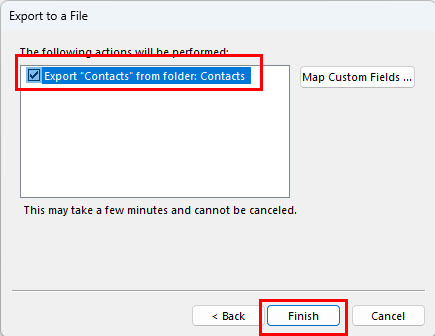
- Varat arī atlasīt Kartēt pielāgotos laukus… pogu, lai kartētu avota un izvades faila pielāgotos laukus.
- Klikšķiniet uz Pabeigt, un kontakti tiks saglabāti mapē CSV faila formāts. Migrācijas laiks būs atkarīgs no kontaktu skaita un vērtībām.
- Tagad dodieties uz mapi, kurā fails tika saglabāts.
- Dubultklikšķi lai atvērtu failu programmā MS Excel.
- Jūs pamanīsit brīdinājumu tieši zem izvēļņu joslas par IESPĒJAMS DATU ZAUDĒJUMS.
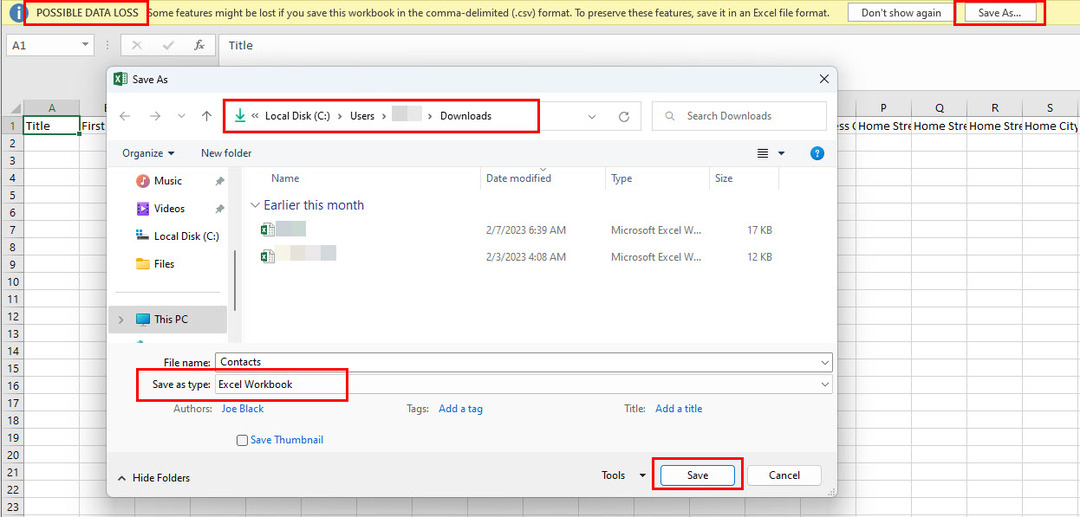
- Klikšķiniet uz Saglabāt kā …
- Parādīsies cits vednis faila saglabāšanai citā formātā.
- No Saglabāt kā veidu nolaižamajā izvēlnē atlasiet Excel darbgrāmata. Excel versija būs atšķirīga.
- Klikšķiniet uz Saglabāt, un fails tiks saglabāts mapē XLS formāts.
- Tagad varat izmantot šo failu programmā Excel bez formatēšanas problēmām vai datu zuduma.
Lasiet arī:Kā programmā Outlook iestatīt atbildi ārpus biroja
Outlook tīmekļa lietotāji var veikt šīs darbības, lai eksportētu kontaktpersonas programmā Excel atbalstītā CSV formātā:
- Atvērt Outlook savā pārlūkprogrammā.
- Klikšķiniet uz Cilvēki no kreisās puses.
- Visas kontaktpersonas tiks atlasītas pēc noklusējuma.
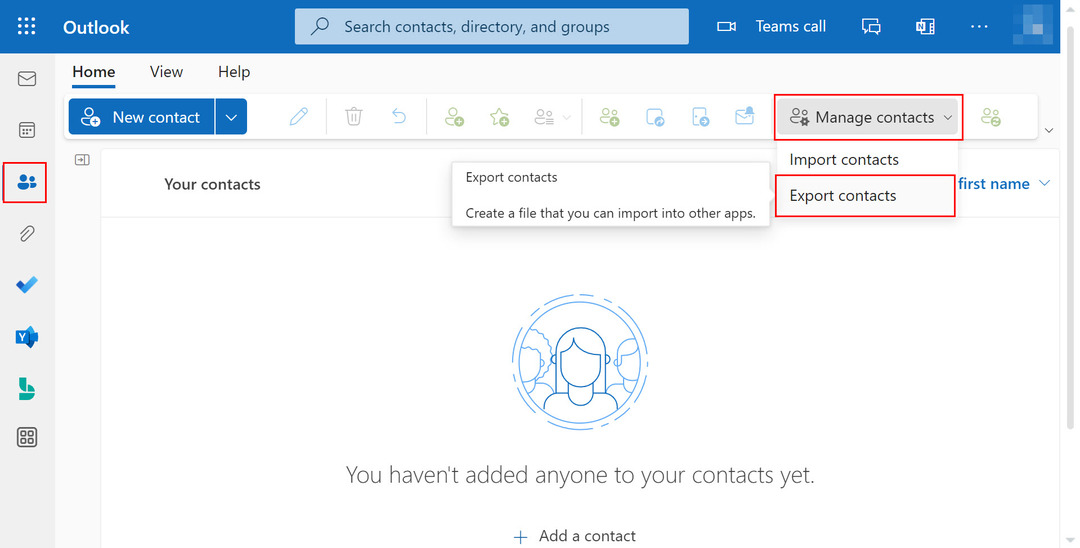
- Klikšķiniet uz Pārvaldīt kontaktpersonas augšējā labajā stūrī un atlasiet Eksportēt kontaktus.
- Uz Eksportēt kontaktus logu, varat izvēlēties Visi kontakti un noklikšķiniet uz Eksportēt pogu.
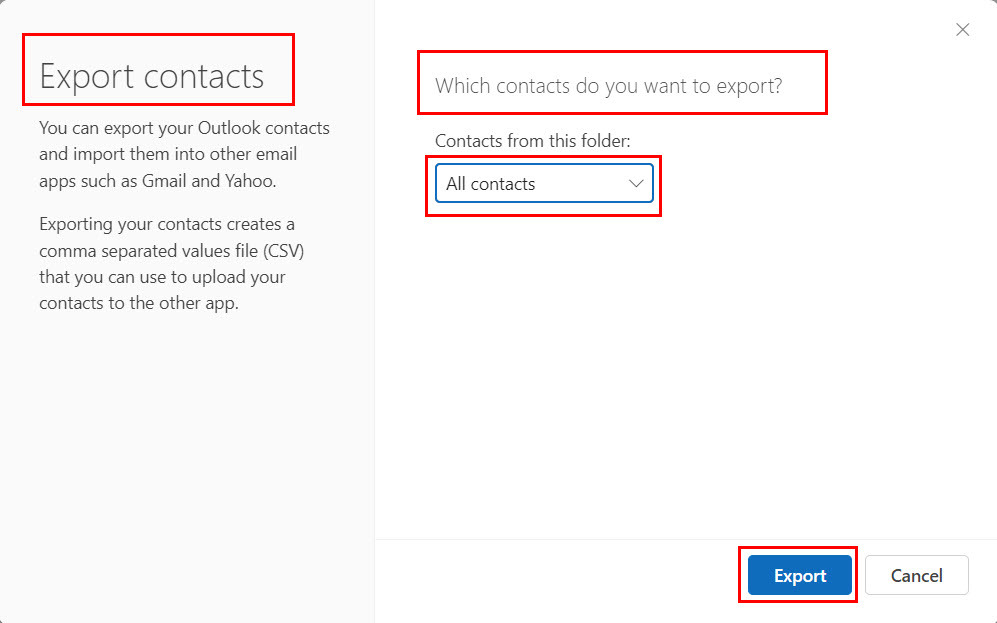
- Outlook tīmekļa lietotne lejupielādēs CSV failu jūsu datorā Lejupielādes mapi.
- Veiciet dubultklikšķi uz tā, lai to atvērtu programmā Excel.
- Ja saņemat a IESPĒJAMS DATU ZAUDĒJUMS brīdinājums, noklikšķiniet uz Saglabāt kā…
- Iekš Saglabāt kā veidu nolaižamajā izvēlnē atlasiet Excel darbgrāmata vai Excel xx-xxxx darbgrāmata, kur xx un xxxx ieteikt dažādas Microsoft Excel failu sistēmu versijas.
- Klikšķiniet uz Saglabāt lai saglabātu šo failu Excel atbalstītā faila formātā.
Outlook kontaktpersonām ir liela nozīme personīgajā un biznesa jomā. Iespējams, kontaktpersonas būs jāizmanto dažādiem mērķiem, un to glabāšana programmā Outlook nepalīdzēs.
Šī iemesla dēļ jums jāzina, kā eksportēt Outlook kontaktpersonas programmā Excel. Tā kā tā ir sarežģīta izklājlapu lietojumprogramma,
Komentāros pastāstiet, kāpēc vēlaties eksportēt kontaktpersonas no Outlook uz Excel un cik efektīvas bija manis apspriestās metodes. Izplatiet šo rakstu starp saviem draugiem, izmantojot sociālos medijus vai personisku kopīgošanu.
Ja jūs interesē programma Outlook, varat lasīt kā iespējot vai atspējot e-pasta paziņojumu lodziņu vai ko darīt, ja jūsu Outlook e-pasta skats ir mainīts.